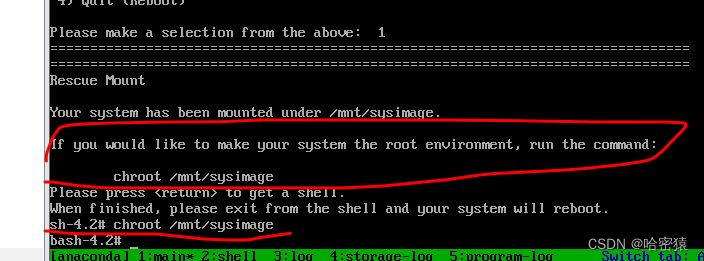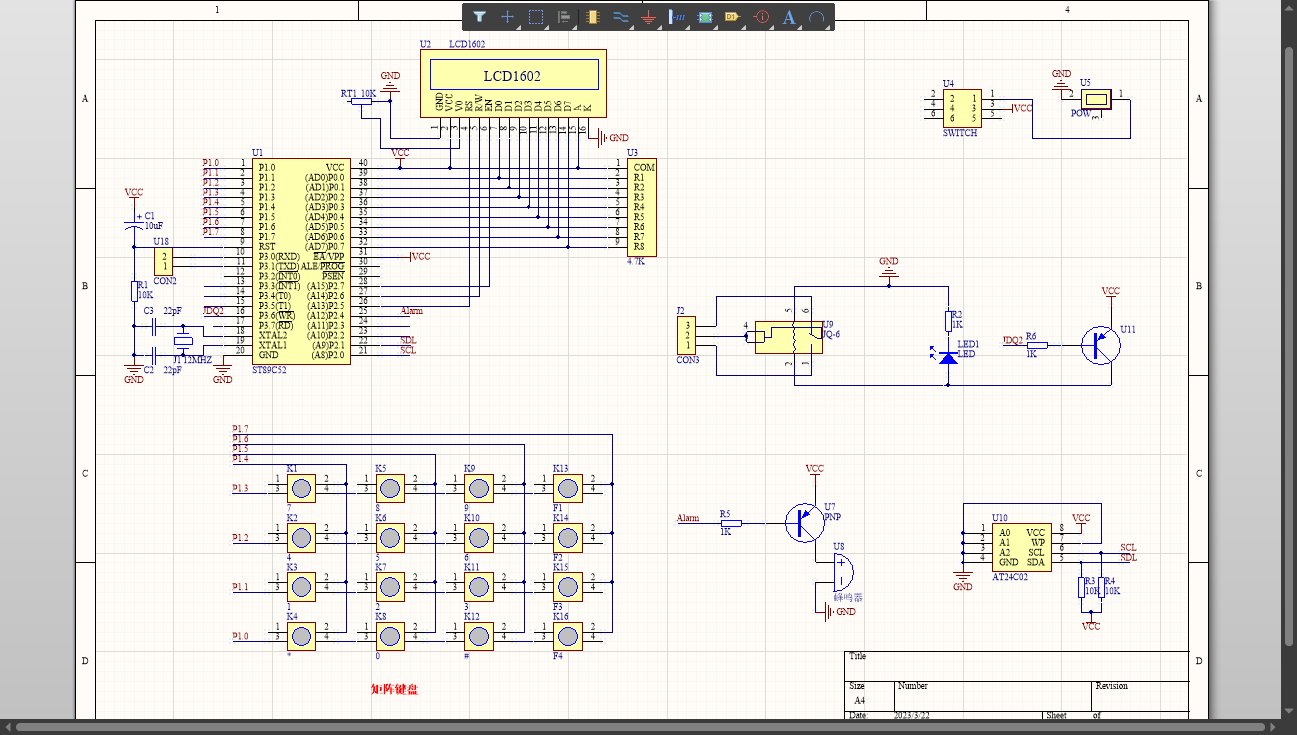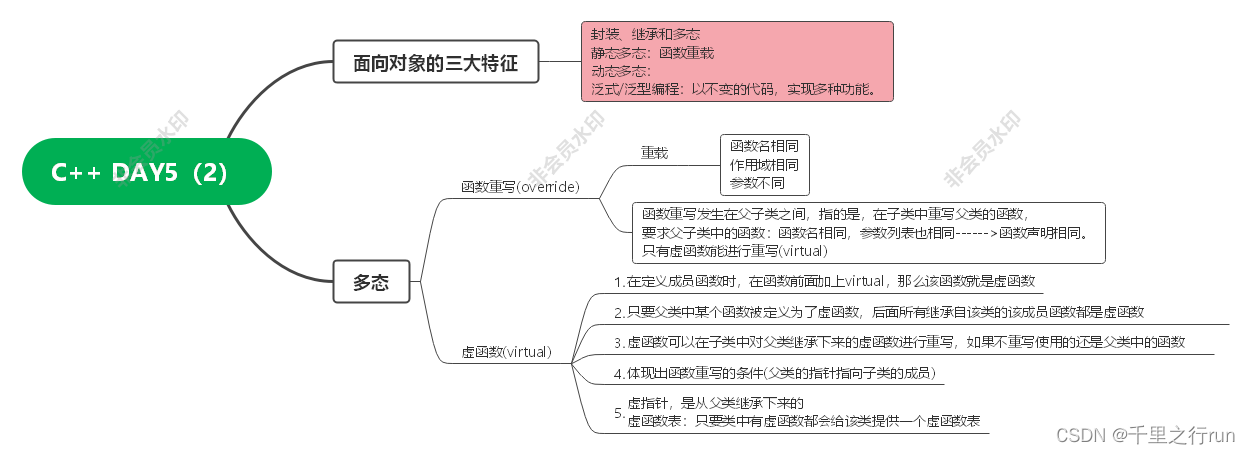记得最早以前都是用友盟全家桶,埋点是用友盟,推送也是用友盟;但是近俩年我参与开发的app,埋点都是用神策、推送都是用极光私服,分享都是去对应集成对应平台的SDK
神策篇
- 神策(Android)- 集成基础埋点的整个过程
- 神策(Android)- 在曝光采集基础上学习项目架构
一切以 官方文档 为准,因为随着版本升级,集成文档或许多多少少会有一些变动,此篇仅记录我集成神策基础埋点的整个过程
- 基础配置
- 官方配置
- 项目配置
- 初始化SDK
- 官方初始化
- 项目初始化
- 配置 Scheme
- 官方配置
- 项目配置
- 打通APP和H5
- 实践封装
基础配置
基础配置:涵盖 AGP 和 Sdk 的引入
- 关于如何在
AGP 8.0+版本中使用插件以及插件的常用配置,请参考 SDK 插件说明。 Android Plugin需要Android Gradle Plugin 3.2.0+,否则会导致元素点击事件和 Fragment 的页面浏览事件无法触发,App 和 H5 打通功能受影响。- 插件与 SDK 版本依赖关系:
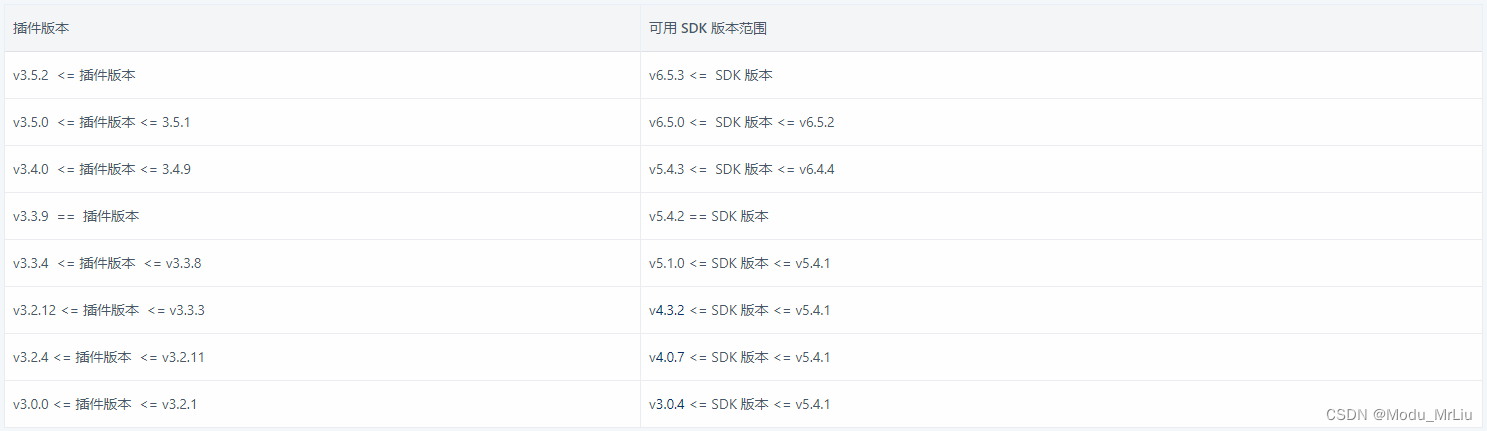
官方配置
在 project 级别的 build.gradle 文件中添加 android-gradle-plugin2 依赖:
buildscript {repositories {mavenCentral()jcenter()}dependencies {// 添加 gradle 3.2.0+ 依赖classpath 'com.android.tools.build:gradle:3.5.3'// 添加神策分析 android-gradle-plugin2 依赖classpath 'com.sensorsdata.analytics.android:android-gradle-plugin2:3.5.3'}
}
在主 module(app) 的 build.gradle 文件中应用 com.sensorsdata.analytics.android 插件依赖:
apply plugin: 'com.android.application'
// 应用 com.sensorsdata.analytics.android 插件
apply plugin: 'com.sensorsdata.analytics.android'dependencies {
}
在主 module 的 build.gradle 文件中添加 SDK 依赖:
apply plugin: 'com.android.application'
// 应用 com.sensorsdata.analytics.android 插件
apply plugin: 'com.sensorsdata.analytics.android'dependencies {// 添加 Sensors Analytics SDK 依赖implementation 'com.sensorsdata.analytics.android:SensorsAnalyticsSDK:6.6.7'
}
推荐版本(截止 2023.6.30)

项目配置
当前项目使用的是kts,非groovy,俩者使用可能稍有区别
build.gradle(project)
@file:Suppress("UnstableApiUsage", "DSL_SCOPE_VIOLATION")buildscript {dependencies {classpath("com.android.tools.build:gradle:7.4.0")classpath("org.jetbrains.kotlin:kotlin-gradle-plugin:1.7.21")classpath("com.sensorsdata.analytics.android:android-gradle-plugin2:3.5.4")}
}plugins {//若是感觉某个无用,可自行删除alias(libs.plugins.android.application) apply falsealias(libs.plugins.android.library) apply falsealias(libs.plugins.kotlin.jvm) apply falseid("org.jetbrains.kotlin.android") version "1.7.21" apply false
}
build.gradle(主 module(app))
plugins {id("haapp.android.application")id("com.sensorsdata.analytics.android")
}
build.gradle(module)
哪个模块做相关的初始化操作,就在哪个模块引入 SDK
dependencies {implementation("com.sensorsdata.analytics.android:SensorsAnalyticsSDK:6.6.8")
}
初始化SDK
主要涵盖 官方SDK初始化 和 项目初始化的基础封装
官方初始化
一般金融行业的app会涉及合规的问题,需要确认用户授权后才可使用;
延迟初始化 SDK 会导致全埋点采集不准确和可视化全埋点、点击分析功能异常,若 App 有合规需求,可参考 Android 合规步骤。
在 Application 的 onCreate() 方法中同步调用 SensorsDataAPI.startWithConfigOptions() 初始化 SDK:
String SA_SERVER_URL = "数据接收地址";// 初始化配置
SAConfigOptions saConfigOptions = new SAConfigOptions(SA_SERVER_URL);
// 开启全埋点
saConfigOptions.setAutoTrackEventType(SensorsAnalyticsAutoTrackEventType.APP_CLICK |SensorsAnalyticsAutoTrackEventType.APP_START | SensorsAnalyticsAutoTrackEventType.APP_END | SensorsAnalyticsAutoTrackEventType.APP_VIEW_SCREEN)//开启 Log.enableLog(true);
/*** 其他配置,如开启可视化全埋点*/
// 需要在主线程初始化神策 SDK
SensorsDataAPI.startWithConfigOptions(this, saConfigOptions);
SDK 共需要四个权限:

SDK 为简化集成步骤,默认在 AndroidManifest.xml 中注册了以上四个权限。如果想要去除 SDK 注册的权限,可以使用 tools:node="remove" 配置。关于 tools:node="remove" 的详细说明可参考谷歌 官方文档,配置代码参考:
<uses-permission android:name="android.permission.READ_PHONE_STATE" tools:node="remove" />
项目初始化
我只用了直接初始化的API(很有限),关于更多的API可以前往 基础 API 功能介绍
可以直接写在 Application 中,这里是封装了一个管理类,可以直接在 Application 中调用 SensorManger.initSetting(context);对应的serviceUrl 地址(上报服务器)需要在神策后台查看一下,也可以让我方运营、神策运营告知一下,因为测试上报的服务器有所不同
import android.app.Activity
import android.app.Application
import android.content.Context
import com.sensorsdata.analytics.android.sdk.SAConfigOptions
import com.sensorsdata.analytics.android.sdk.SensorsAnalyticsAutoTrackEventType
import com.sensorsdata.analytics.android.sdk.SensorsDataAPI
import com.sensorsdata.analytics.android.sdk.core.business.exposure.SAExposureConfig
import org.json.JSONObject
import java.util.concurrent.Executorsinternal object SensorManger {// 埋点数据对应的上报服务器,都是需要运营 或 神策方提供// 测试private const val serviceUrl = "https://xx.com.cn:8888"// 生产// private const val serviceUrl = "https://xx.com.cn"fun initSetting(application: Application) {init(application)}fun initSetting(activity: Activity) {init(activity)}private fun init(context: Context) {// 开启全埋点 其他配置,如开启可视化全埋点 需要在主线程初始化神策 SDKSensorsDataAPI.startWithConfigOptions(context, SAConfigOptions(serviceUrl).apply {// 开启全埋点autoTrackEventType = SensorsAnalyticsAutoTrackEventType.APP_START orSensorsAnalyticsAutoTrackEventType.APP_END// 打开 SDK 的日志输出功能enableLog(BuildVariants.isDebug())// 开启 App 打通 H5enableJavaScriptBridge(true)// 传入 true 代表开启推送点击事件自动采集enableTrackPush(true)})trackAppInstall(context)}/*** 记录激活事件*/private fun trackAppInstall(context: Context) {try {val properties = JSONObject()//这里的 DownloadChannel 负责记录下载商店的渠道,值应传入具体应用商店包的标记。如果没有为不同商店打多渠道包,则可以忽略该属性的代码示例。properties.put("DownloadChannel", getChannelName(context))// 触发激活事件// 如果您之前使用 trackInstallation() 触发的激活事件,需要继续保持原来的调用,无需改为 trackAppInstall(),否则会导致激活事件数据分离。SensorsDataAPI.sharedInstance().trackAppInstall(properties)} catch (e: Exception) {e.printStackTrace()}}/*** 获取渠道名,获取不到默认"android"*/private fun getChannelName(context: Context?): String {var channelName: String? = nulltry {val packageManager: PackageManager? = context?.packageManagerval applicationInfo: ApplicationInfo? = packageManager?.getApplicationInfo(context.packageName,PackageManager.GET_META_DATA)channelName = applicationInfo?.metaData?.get("CHANNEL_ID").toString()} catch (e: Exception) {e.printStackTrace()}return channelName ?: "android"}private val executor by lazy { Executors.newSingleThreadExecutor() }private fun execute(inv: () -> Unit) {executor.execute {try {inv.invoke()} catch (throwable: Throwable) {Timber.e(throwable)}}}fun track(eventName: String, properties: Map<String, String?>) = execute {val jsonObject = JSONObject()properties.entries.forEach {jsonObject.put(it.key.string(), it.value.string())}SensorsDataAPI.sharedInstance().track(eventName, jsonObject)}
}
配置 Scheme
Scheme 是什么?
- 是一种页面内跳转协议
- 通过定义自己的scheme协议,可以非常方便跳转app中的各个页面
- 通过scheme协议,服务器可以定制化告诉App跳转到APP内部页面
在使用神策系统中的 Debug 实时查看、App 点击分析、可视化全埋点等需要扫码的功能时,需要给某一个 Activity 配置 scheme,配置后扫码即可拉起该 Activity 页面并且与神策系统建立连接使用相关功能。
官方配置
Sdk 5.2.2及以上版本
在 AndroidManifest 文件中,配置以下 Activity,并将 scheme 的值替换为您项目中的值
<!-- Android 12 需添加 android:exported="true"-->
<activity android:name="com.sensorsdata.analytics.android.sdk.dialog.SchemeActivity"
android:configChanges="orientation|screenSize"
android:exported="true"
android:launchMode="singleTask"><intent-filter><action android:name="android.intent.action.VIEW" /><category android:name="android.intent.category.BROWSABLE" /><category android:name="android.intent.category.DEFAULT" /><data android:scheme="您项目的 scheme" /></intent-filter>
</activity>Sdk 5.2.2以下版本
获取 Scheme 后,在 AndroidManifest 文件中的 Activity 标签内配置 Scheme,以 MainActivity 为例:
<activity android:name=".MainActivity">
<!-- 在 MainActivity 中配置 Scheme--><intent-filter><action android:name="android.intent.action.VIEW" /><category android:name="android.intent.category.BROWSABLE" /><category android:name="android.intent.category.DEFAULT" /><dataandroid:scheme="您项目的 Scheme 值" /></intent-filter>
</activity>
项目配置
对应的scheme地址需要在神策后台查看一下,也可以让我方运营、神策运营告知一下
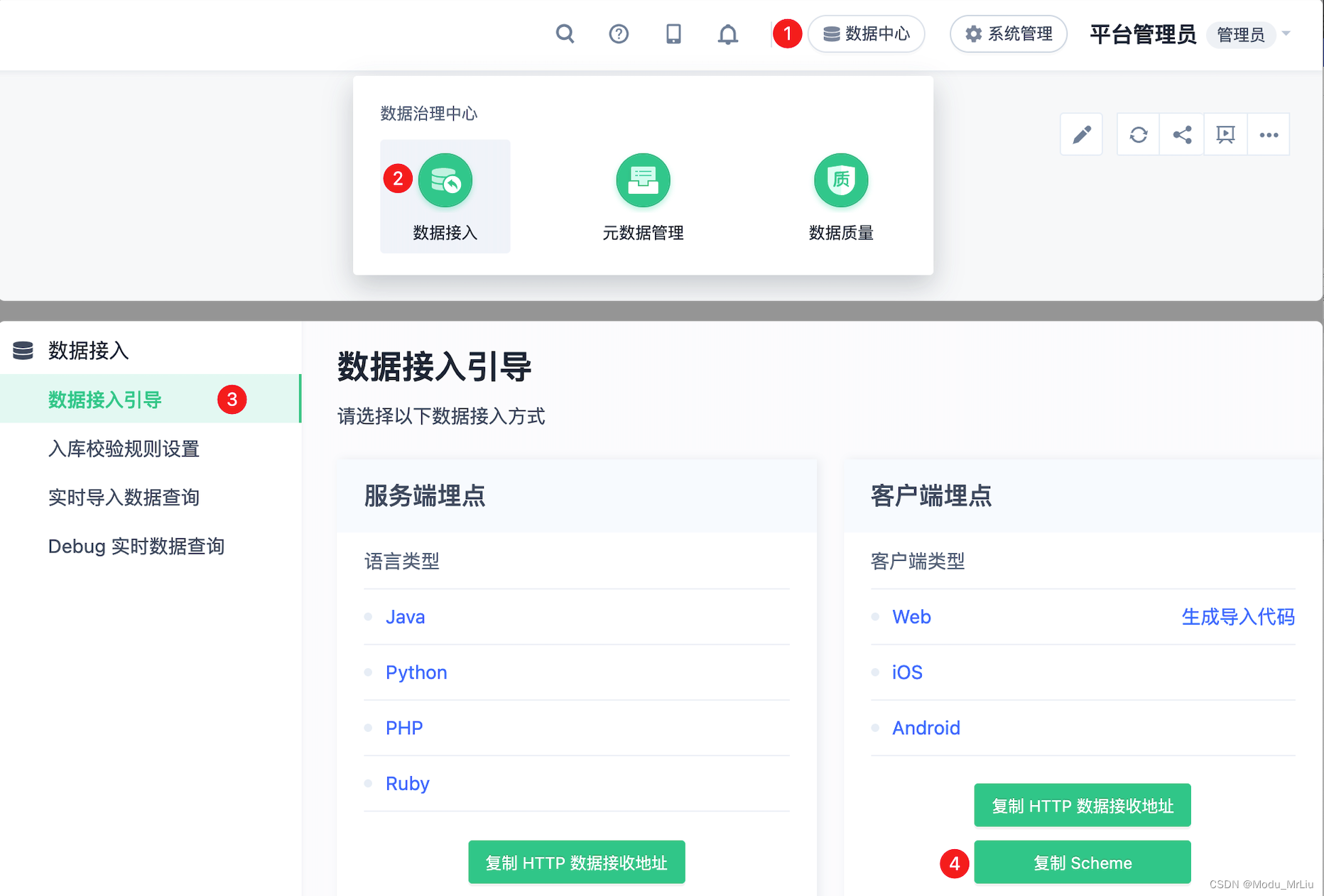
AndroidManifest
<!-- Android 12 需添加 android:exported="true"--><activityandroid:name="com.sensorsdata.analytics.android.sdk.dialog.SchemeActivity"android:configChanges="orientation|screenSize"android:exported="true"android:launchMode="singleTask"><intent-filter><action android:name="android.intent.action.VIEW" /><category android:name="android.intent.category.BROWSABLE" /><category android:name="android.intent.category.DEFAULT" /><!-- 测试 --><data android:scheme="l77777" /><!-- 生产 --><!--<data android:scheme="l66666" />--></intent-filter></activity>
打通APP和H5
版本要求
Android SDK v4.0.8 及以上版本Android 插件 v3.2.4 及以上版本
初始化 SDK 时,进行如下配置,即可开启 App 打通 H5 功能
// 开启 App 打通 H5
saConfigOptions.enableJavaScriptBridge(boolean isSupportJellyBean);
isSupportJellyBean:是否支持 API level 16 及以下的版本。
打通功能通过 WebView 的 addJavascriptInterface() 方法实现,但在 API level 16 及以下的版本,addJavascriptInterface() 方法有安全漏洞,因此请谨慎使用。
打通功能需要 App 和 H5 同时开启才可以生效,H5 开启方法请 参考 App 打通 H5。
X5 内核打通,在初始化后添加SensorsDataAPI.sharedInstance().showUpX5WebView(WebView,true);UC 内核的 WebView 除了上述代码,还需要在插件配置中添加:addUCJavaScriptInterface = true这个选项,在主 module级别的build.gradle文件中添加我们的扩展如下;
sensorsAnalytics{addUCJavaScriptInterface=true
}
因为项目中正好有这个需求,所以在我们初始化的时候已经开启了这个功能
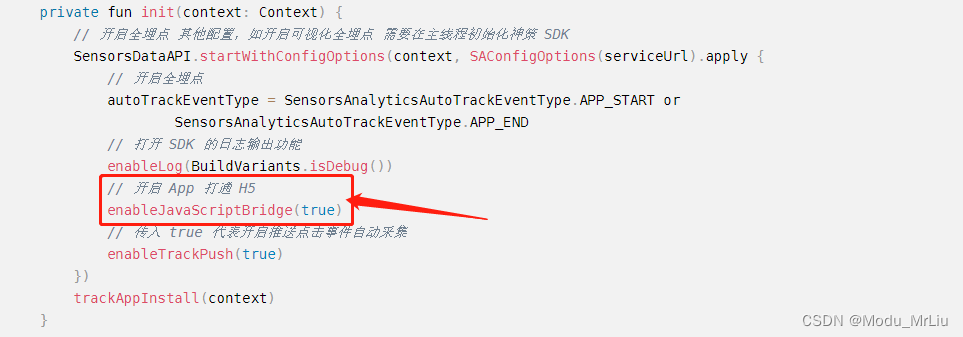
实践封装
这儿只做简单封装说明吧,有兴趣的可以去 神策(Android)- 在曝光采集基础上学习项目架构 看一下
StatisticsEvent 单例工具 - 方便调用
object StatisticsEvent {/*** 神策埋点:测试*/@JvmStaticfun test(param1: String?) {StatisticsService.service.test(param1)}
}
StatisticsService 抽象类 - 统计方法
ServiceManager 相关讲解可以去 在曝光采集基础上学习项目架构 看一下,这里就不重复讲究了
interface StatisticsService {// 这里是实例化该Service,因为Hilt原因,采用了注入方式;可自行改为companion object {@JvmStaticval service: StatisticsService by lazy { ServiceManager.queryStatisticsService() }}// 测试fun test(param1: String?)}
StatisticsServiceImpl 具体类 - 方法实现
internal class StatisticsServiceImpl @Inject constructor() : StatisticsService {override fun track(eventName: String?, properties: MutableMap<String, String?>.() -> Unit) {track(eventName, mutableMapOf<String, String?>().apply(properties))}override fun track(eventName: String?, properties: Map<String, String?>) {if (eventName.isNullOrEmpty()) returnSensorManger.track(eventName, properties)}/*** 神策埋点:测试*/override fun test(param1: String?) {val properties = mutableMapOf<String, String>()properties["param1"] = "下雨天"SensorManger.track(EventName.test, properties)}
}
EventName 事件名称管理
internal object EventName {const val test: String = "运营提供的埋点事件名称" // 测试}
兴趣环节
在 StatisticsService 中海油另一种获取接口实例的方式(主要用到了反射,先获取实例,然后通过ARouter传递回去)
companion object {@JvmStaticval service: StatisticsService? by lazy { ServiceManager.getService(StatisticsService::class.java) }}
ServiceManager 获取Service
import com.alibaba.android.arouter.launcher.ARouterclass ServiceManager {companion object {@JvmStaticfun <T> getService(service: Class<out T>): T {return ARouter.getInstance().navigation(service)}@JvmStaticfun getService(path: String): Any {return ARouter.getInstance().build(path).navigation()}}
}